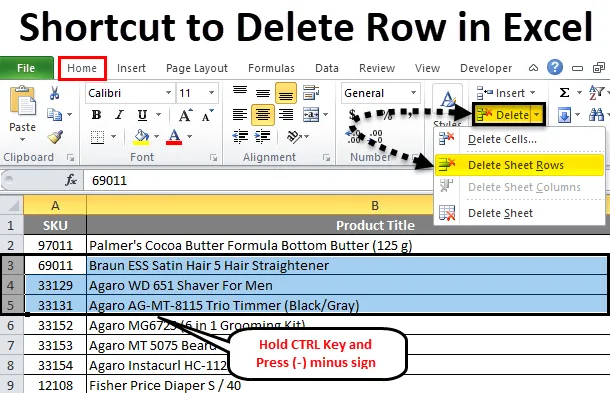
Excel Rij-snelkoppeling verwijderen (inhoudsopgave)
- Snelkoppeling naar Rij verwijderen in Excel
- Hoe de Excel-rij te verwijderen met behulp van het lintmenu
Snelkoppeling naar Rij verwijderen in Excel
In Microsoft Excel bleven we meestal de rijen en kolommen toevoegen en verwijderen om meer gegevensinformatie te bewerken of toe te voegen, we kunnen de rijen en kolommen in Excel verwijderen met behulp van een snelkoppeling of we kunnen het handmatig doen. Deze snelkoppelingen helpen ons om de rijen in Excel in te voegen of te verwijderen met behulp van de sneltoetsen op het toetsenbord. In Excel kunnen rijen worden verwijderd met behulp van een sneltoets of met het rechtsklikmenu of kunnen we het menu Cellen verwijderen gebruiken, het standaardmenu voor cellen in Microsoft Excel.
Hoe een rij in Excel te verwijderen met het rechtermuisknopmenu zonder snelkoppeling
- Selecteer eerst de rij die u wilt verwijderen.
- Klik met de rechtermuisknop op de rijcel.
- We zullen het dialoogvenster krijgen.
- Klik op verwijderen zodat de geselecteerde rij wordt verwijderd.
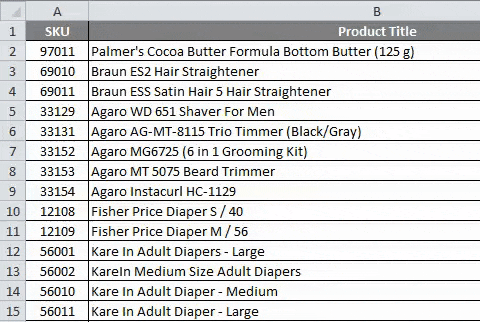
Hoe de Excel-rij te verwijderen met behulp van het lintmenu
In Microsoft Excel kunnen we de verwijdercellen vinden in het hoofdmenu dat in de onderstaande screenshot wordt getoond.
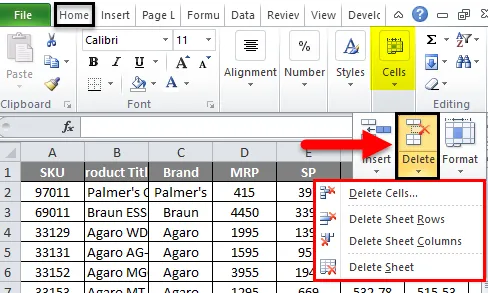
Zodra u op de cellen verwijderen klikt, krijgen we de volgende opties:
- Cellen verwijderen: die worden gebruikt om de geselecteerde cellen te verwijderen.
- Rijen verwijderen: die wordt gebruikt om de geselecteerde rijen te verwijderen.
- Kolom verwijderen: die wordt gebruikt om de geselecteerde kolom te verwijderen.
- Blad verwijderen: die wordt gebruikt om het hele blad te verwijderen.
We zullen al deze opties een voor een zien.
Voorbeeld 1
Cellen verwijderen
Beschouw het onderstaande voorbeeld met verkoopgegevens. Soms is het nodig om ongewenste rijen en kolommen in de gegevens te verwijderen. Dus hier moeten we de cellen verwijderen die in de onderstaande stappen worden getoond
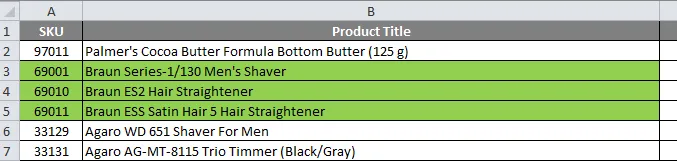
Stel dat we de rij moeten verwijderen die gemarkeerd is in groene kleur.
- Selecteer eerst de rij die u precies moet verwijderen, zoals weergegeven in de onderstaande afbeelding.
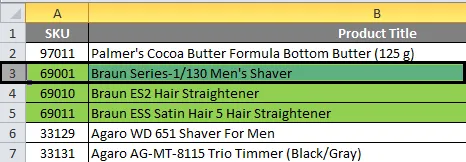
- Ga naar de cellen verwijderen. Klik op de cellen verwijderen zodat we de onderstaande verwijderoptie krijgen, zoals weergegeven in de onderstaande schermafbeelding. Klik op de tweede verwijderoptie genaamd "bladreeksen verwijderen"
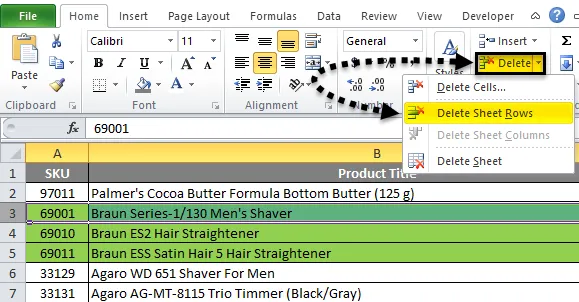
- Zodat de geselecteerde rij wordt verwijderd zoals weergegeven in de onderstaande schermafbeelding
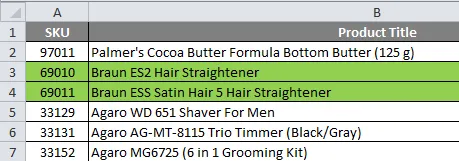
Nu kunnen we het verschil zien dat de eerste kolom met de naam SKU 69001-rij is verwijderd en het aantal groen gemarkeerde rijen is teruggebracht tot twee rijen voordat het aantal groene rijen met rijen drie was.
Voorbeeld 2
Hoe hele geselecteerde rijen te verwijderen
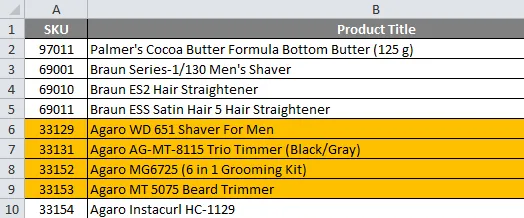
In dit voorbeeld gaan we zien hoe u de hele rij kunt verwijderen door de onderstaande stappen te volgen.
Hier moeten we de gemarkeerde rijen verwijderen.
- Selecteer eerst de gemarkeerde rij die we moeten verwijderen, zoals weergegeven in de onderstaande schermafbeelding.
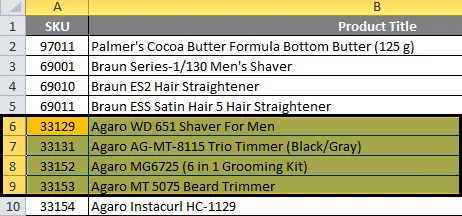
- Klik nu op de cellen verwijderen. Klik op de tweede verwijderoptie "bladrijen verwijderen"
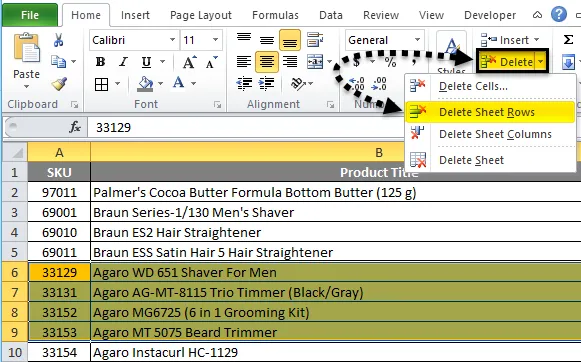
- Zodat de geselecteerde hele rijbladen worden verwijderd, wat wordt weergegeven in de onderstaande uitvoer.
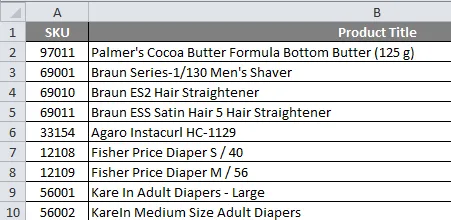
In de bovenstaande schermafbeelding kunnen we zien dat geselecteerde rijen zijn verwijderd, waarbij we het verschil kunnen zien dat de gemarkeerde rij is verwijderd.
Voorbeeld 3
(a) Gebruik de sneltoets om de rij in Excel te verwijderen
In Microsoft Excel hebben we verschillende sneltoetsen voor alle functies waarbij we een sneltoets hebben voor het verwijderen van de Excel-rij en -kolom. De sneltoets voor het verwijderen van de rij in Excel is CTRL + "-" (minteken) en de sneltoets voor het invoegen van de rij is CTRL + SHIFT + "+" (plusteken) en dezelfde snelkoppelingen kunnen worden gebruikt voor het invoegen en verwijderen van voor hetzelfde. Meestal gebruiken we het numerieke toetsenblok om cijfers in te voegen. We kunnen ook de sneltoets gebruiken om de rij te verwijderen. De toe te passen sneltoets is CTRL + ”+” (plusteken).
Stappen om sneltoetsen te gebruiken om de rij in Excel te verwijderen
De sneltoets om de rij in Excel te verwijderen is CTRL + “-“ dwz minteken dat we moeten gebruiken.
- Selecteer eerst de cel waar u precies de rij moet verwijderen die hieronder wordt weergegeven.
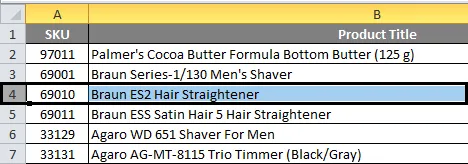
- Gebruik de sneltoets. Houd de CTRL-toets ingedrukt en druk op het minteken "-" op het toetsenbord
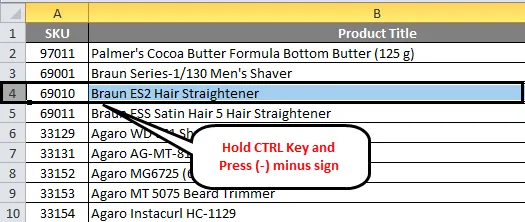
- Zodat de hele rij wordt verwijderd, zoals hieronder wordt weergegeven.
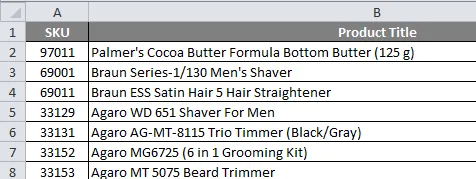
Hier zien we het verschil dat de naam van de producttitel "Braun ES2 Stijltang" is verwijderd, zoals we in de bovenstaande schermafbeelding zien.
(b) Hoe volledige rijen in Excel te verwijderen met behulp van de sneltoets
Overweeg het onderstaande voorbeeld waar we rijen van de merknaam "BRAUN" moeten verwijderen die ter referentie is gemarkeerd.
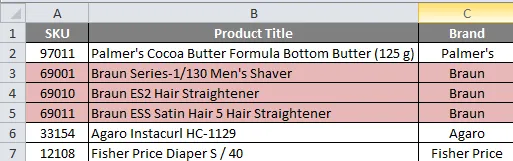
Volg de onderstaande stappen om de Excel-rijen te verwijderen met behulp van de sneltoets.
- Selecteer eerst de rijcellen die in roze kleur zijn gemarkeerd.
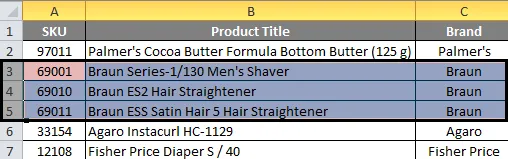
- Druk op CTRL-toets en houd deze ingedrukt. Houd de CTRL-toets ingedrukt en druk op het minteken "-"
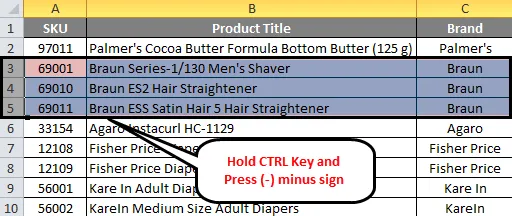
- Zodra u op de CTRL-toets en - toets tegelijk drukt, wordt de geselecteerde rij verwijderd. We krijgen het onderstaande resultaat dat in de onderstaande schermafbeelding wordt weergegeven.
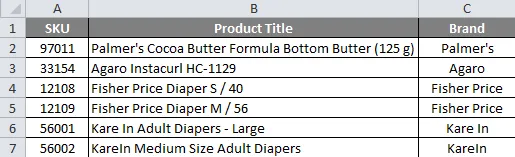
In de bovenstaande schermafbeelding kunnen we zien dat de merknaam "BRAUN" rijen volledig is verwijderd.
Voorbeeld 4
Geselecteerde en meerdere rijen verwijderen in Excel
Overweeg het onderstaande voorbeeld waar we ongewenste lege rijen in het blad kunnen zien die de gegevens ongepast maken. In dit scenario kunnen we de lege rijen tegelijk verwijderen met behulp van de sneltoets of het menu Cellen verwijderen.
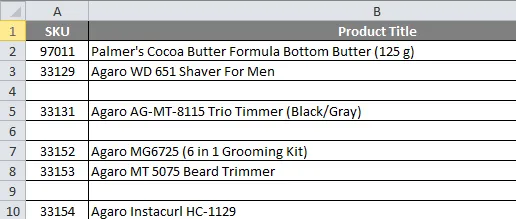
Nu moeten we de lege rijen in de bovenstaande verkoopgegevens verwijderen en het blad met duidelijke invoer maken.
Volg de onderstaande eenvoudige stappen om meerdere rijen tegelijk te verwijderen.
- Houd eerst de CTRL-toets ingedrukt.
- Selecteer de hele lege rijen door de CTRL-toets ingedrukt te houden.
- We kunnen zien dat geselecteerde rijen in blauwe kleur zijn gemarkeerd.
- Ga nu naar cellen verwijderen. Klik op bladrijen verwijderen.
- Zodra u op de rijen van het blad verwijderen klikt, worden alle geselecteerde rijen binnen een fractie van een seconde verwijderd.
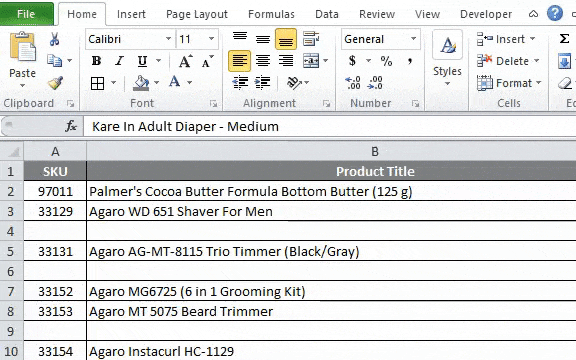
- We zullen het resultaat als volgt krijgen dat hieronder wordt gegeven.
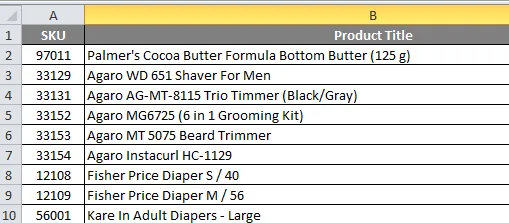
In de bovenstaande schermafbeelding kunnen we zien dat alle lege rijen nu zijn verwijderd en de gegevens er beter uitzien in vergelijking met eerdere gegevens.
Dingen om te onthouden Over Verwijderen Rij Excel Snelkoppeling
Tijdens het verwijderen van de gegevens in Excel moet u ervoor zorgen dat de gegevens niet vereist zijn. We kunnen de verwijderde rijen echter ophalen door ongedaan te maken in Excel.
U kunt deze Excel-sjabloon voor de snelkoppeling van de rij hier downloaden - Excel-sjabloon voor de snelkoppeling verwijderen
Aanbevolen artikelen
Dit is een gids voor snelkoppeling om een rij in Excel te verwijderen. Hier bespreken we hoe u een rij in Excel kunt verwijderen met behulp van een sneltoets - 1) sneltoets 2) met de rechtermuisknop 3) met behulp van de optie Bladrij verwijderen met praktische voorbeelden en een downloadbare Excel-sjabloon. U kunt ook onze andere voorgestelde artikelen doornemen -
- Voorbeelden om meerdere rijen in Excel op te tellen
- Hoe Excel-werkmap beschermen?
- Excel-formaat schildertool
- Voorbeelden voor F-test in Excel
- Hoe blad in Excel te verwijderen met behulp van VBA?